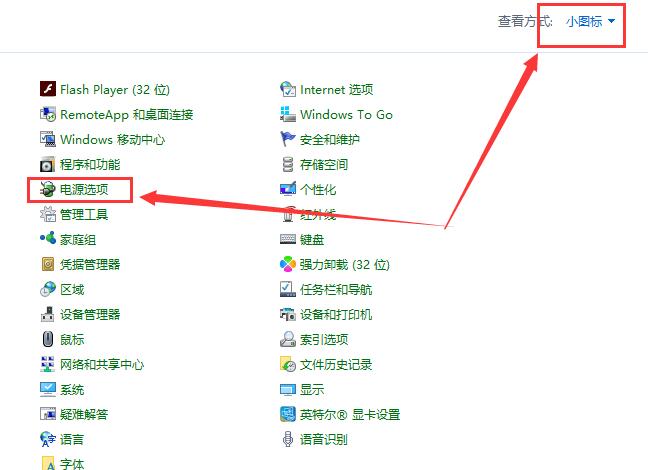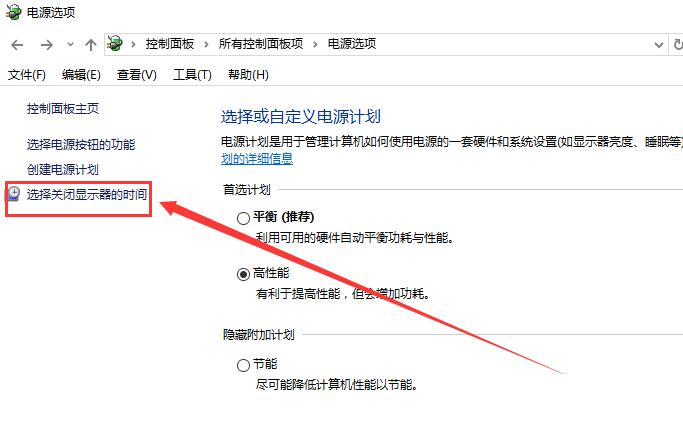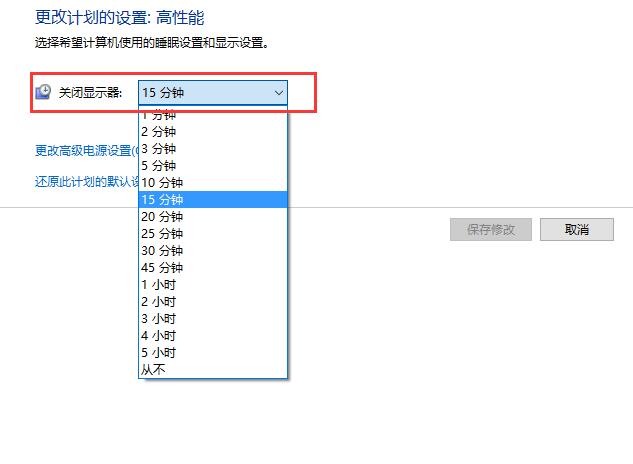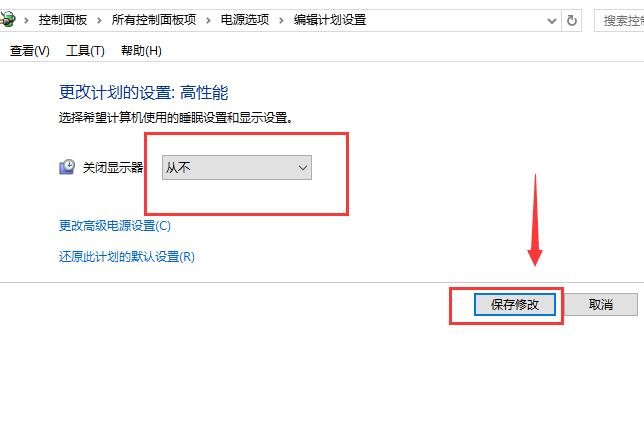在Windows 10操作系统中,您可以轻松地设置待机时间,这是一个非常方便的功能,能够帮助您节省电源并延长设备的电池寿命。通过设置待机时间,您可以指定在您的计算机处于闲置状态时,多长时间后自动进入低功耗模式或休眠模式。您可以按照以下步骤来设置Windows 10的待机时间,以满足您的个人需求。
Win10设置待机时间的方法
1、首先让我们打开控制面板,找到【电源选项】,如果找不到,请将查看方式更改为【小图标】。
2、进入电源选项后,我们在左侧栏目中找到【选择关闭显示器的时间】进入设置。
3、然后用户们就能够选择自动待机睡眠的时间了,不想要电脑息屏的用户们,也可以选择【从不】。
4、设置完成后,点击【保存修改】,然后就行了。
以上就是系统之家小编为你带来的关于“Win10待机时间怎么设置?Win10设置待机时间的方法”的全部内容了,希望可以解决你的问题,感谢您的阅读,更多精彩内容请关注系统之家官网。


 时间 2023-07-03 15:44:46
时间 2023-07-03 15:44:46 作者 admin
作者 admin 来源
来源 

 立即下载
立即下载